

智能BI平台 全新升级
Smartbi AIChat
一站式ABI平台
Smartbi Insight
智慧数据运营平台
Smartbi Eagle
电子表格软件
Smartbi Spreadsheet
 联系我们: 400-878-3819
联系我们: 400-878-3819
行业解决方案
覆盖金融、制造、医疗、政府、零售等主流行业
 联系我们: 400-878-3819
联系我们: 400-878-3819
服务与支持
思迈特软件提供多种自动和人工服务方式,为您的产品使用和项目保驾护航
投诉热线:199-2645-9486
投诉邮箱:complain@smartbi.com.cn
实际案例:如何实现报表回写时参数联动输入数据
2021-12-07 10:45:25 | Smartbi知识百科 6969
回写填报是用户比较常用的需求,在操作中也常遇到以参数选择的方式输入数据,但是当两个参数之间有相关关系时,我们希望选择参数值进行回写时,参数值之间也是可以联动的,这样选择数据会比较省时。
比如,我们有一个客户信息的回写填报报表,在填写顾客地理信息时,需要绑定区域和城市两个下拉框参数,现在我们想要实现的是区域下拉框的备选值发生变化,那么城市下拉框值也会跟着动态变化。
当区域对应参数选择“华南”的时候,城市对应参数选择项跟着联动,值有"深圳、夏门、海口"。
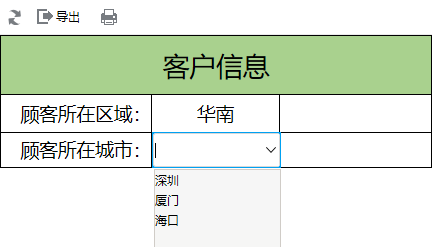
当【顾客所在区域】选择的“西北”的时候,【顾客所在城市】选项值有"西安"。
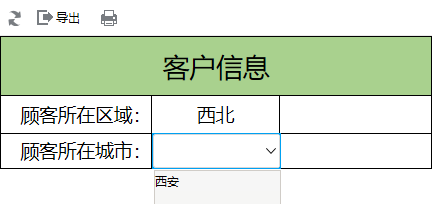
这种需求的回写报表可以用Smartbi的电子表格来实现,下面我们就来演示一下具体如何实现。
操作步骤
1、创建两个下拉框参数,一个是父级参数,如以下的【区域_联动】参数。
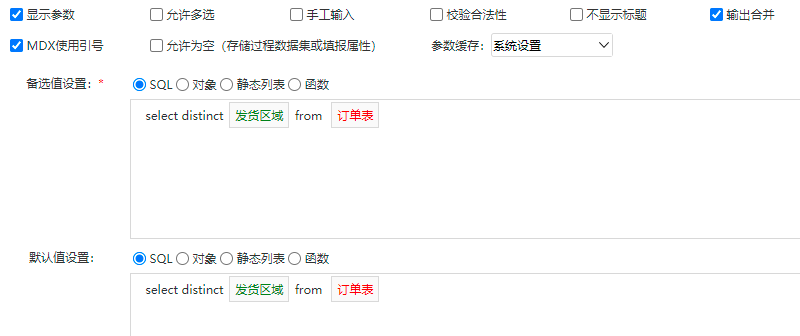
2、接着再建一个子级参数,如以下的【顾客所在城市】参数,并在子级参数中引用父级参数。下图是子级参数的SQL写法:
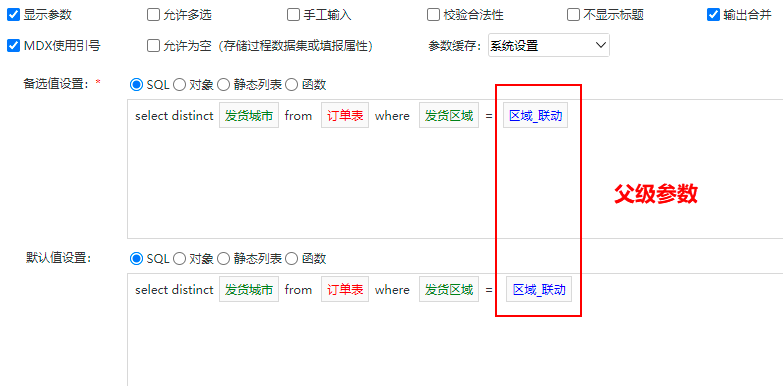
3、在电子表格中设计如下的静态表样式
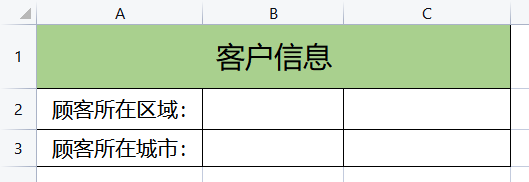
4、在Excel的单元格中绑定下拉框参数:选择要绑定的单元格,如本案例中的B2、B3两个单元格。在右键的填报属性中选择绑定参数,然后根据需要绑定对应的参数。
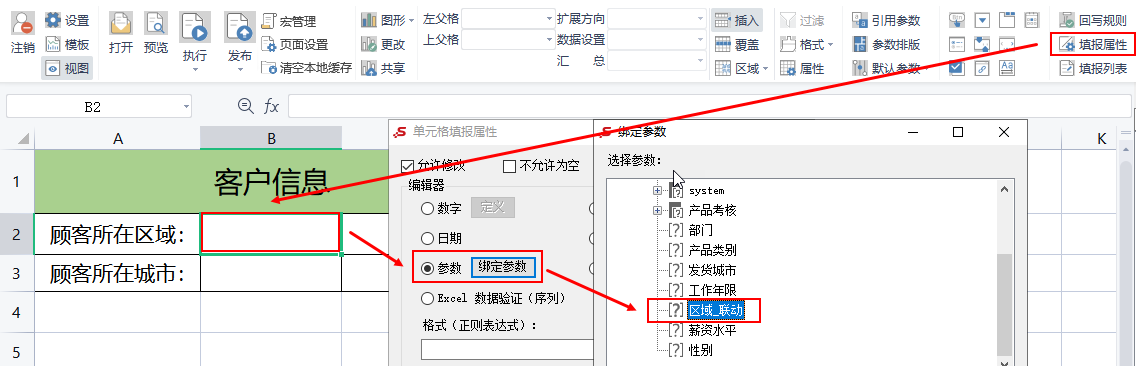
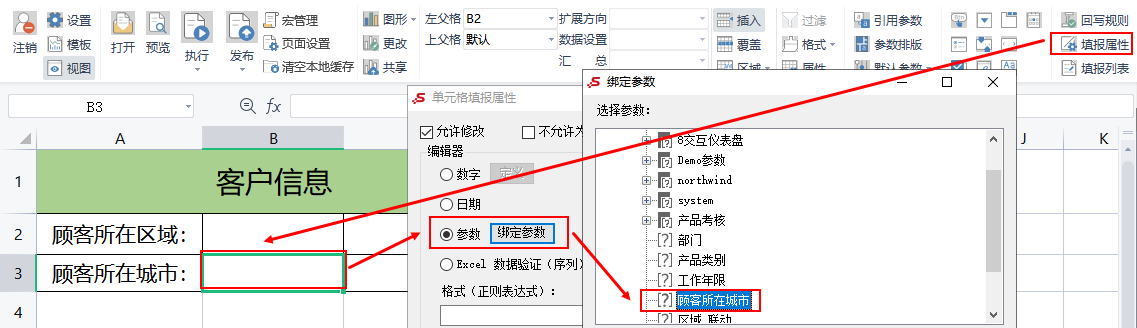
5、将绑定子级参数的单元格(案例中为B3单元格)的【左父格】设置为绑定父级参数的单元格(案例中为B2单元格),如下图。注意:设置左父格的这一步骤必不可少!
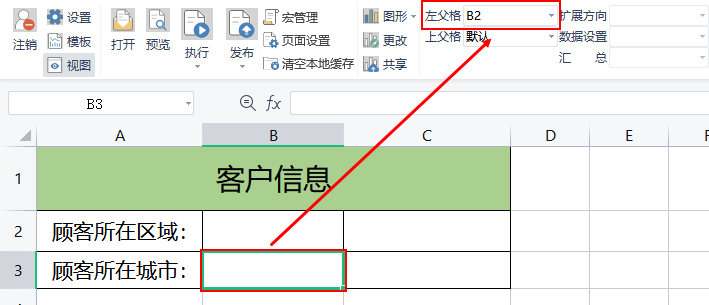
6、设置完成后,保存发布就可以在前端回写数据了。
新一代商业智能BI工具
覆盖传统BI、自助BI、现代BI不同发展阶段,满足企业数字化转型的多样化需求






























 联系我们
联系我们 在线咨询
在线咨询 企微咨询
企微咨询
